Si të ndryshoni ndarjet e diskut të ngurtë. Si të ndryshoni ose rritni madhësinë e diskut të sistemit (C:)
Në këtë artikull, unë do t'ju tregoj se si të ndryshoni madhësinë e diskut në kompjuterin tuaj. Për të zbatuar këtë metodë, unë do të përdor një program të thjeshtë dhe falas, i cili mund të shkarkohet këtu, dhe të tregoj se si ta përdorim atë dhe çfarë veçori ka.
Metoda që do të diskutohet është e përshtatshme për çdo version të Windows dhe çdo lloj hard disk. Tani, le të shkojmë te pika.
Si të ndryshoni madhësinë e diskut
Para së gjithash, shkarkoni AOMEI Partition Assistant nga lidhja më poshtë. Është në Rusisht dhe falas.
Instaloni programin dhe hapeni. Do të shihni një ndërfaqe në të cilën mund të kryeni operacione të ndryshme me hard disk.
Në anën e majtë të programit janë hard disqet që gjenden në kompjuterin tuaj, si dhe paraqitja e tyre grafike. Në të djathtë - operacionet që mund të bëhen me to. Më sipër janë butonat e kontrollit.
Programi AOMEI Partition Assistant funksionon thjesht: zgjidhni një disk, zgjidhni një operacion dhe klikoni "Aplikoni" në krye të programit.
Programi ka karakteristikat e mëposhtme:
- Mund të ndryshojë madhësinë e diskut - të rritet ose të zvogëlohet, si dhe të zhvendosë përmbajtjen nga një pjesë e diskut në tjetrën. Ndoshta ky është funksioni më i rëndësishëm i këtij mjeti.
- Kopjimi i përmbajtjes së diskut. I dobishëm për kopje rezervë.
- Mund të riemërtoni diskun lokal.
- Ndrysho letrën e diskut.
- Fshih ndarjen e diskut të ngurtë.
- Kontrollimi i hard drive-it për gabime dhe rregullimi i tyre. Ndodh me mjete
Për ta bërë më të qartë se si ta përdorni, do t'ju tregoj një shembull. Le të themi se duhet të ndryshojmë përmasat e një disku.
Zgjidhni diskun që dëshironi të ndryshoni madhësinë me miun.
Klikoni në opsionin "Resize".
Do të shfaqet një dritare me një shkallë në të cilën mund të ndryshoni madhësinë e diskut me miun ose të shkruani vlerën e dëshiruar në fushën përkatëse. Zgjidhni madhësinë që ju nevojitet dhe klikoni OK.
Ju lutemi vini re se nëse dëshironi të rritni madhësinë e diskut dhe jo ta zvogëloni atë, atëherë në anën e djathtë të shkallës duhet të ketë hapësirë të lirë që nuk është e zënë nga një ndarje tjetër ngjitur. Nëse kjo hapësirë nuk ekziston, atëherë së pari duhet të kryeni procedurën për zvogëlimin e madhësisë së ndarjes fqinje.
Kur të krijohen të gjitha operacionet, klikoni butonin "Apliko".
Do të shfaqet një dritare ku duhet të klikoni butonin "Shko" për të vazhduar. Nëse jeni duke punuar në një disk lokal që ka të instaluar Windows, mund t'ju duhet të rindizni. Të gjitha operacionet e specifikuara do të kryhen gjatë nisjes së sistemit.
Ndarjet primare ekzistuese dhe disqet logjike mund të zvogëlohen në madhësi duke shtuar hapësirë të lirë ngjitur në të njëjtin disk. Për shembull, nëse ka nevojë për një ndarje shtesë, por jo për disqe shtesë, mund të zvogëloni ndarjen ekzistuese në fund të vëllimit për të krijuar hapësirë të pashpërndarë që mund të përdoret për ndarjen e re. Operacioni i kompresimit mund të bllokohet nga prania e skedarëve të një lloji të caktuar (për më shumë informacion, shihni nënseksionin "Çfarë duhet të keni parasysh gjithashtu").
Kur tkurni një ndarje, të gjithë skedarët e thjeshtë zhvendosen automatikisht në një zonë tjetër të diskut për të liruar hapësirë shtesë. Nuk ka nevojë të formatoni diskun për të tkurrur ndarjen.
shënim: Nëse ndarja është një ndarje e paformatuar (d.m.th., pa ndonjë sistem skedari) që përmban të dhëna (të tilla si skedari i bazës së të dhënave), atëherë kompresimi i ndarjes mund të rezultojë në shkatërrimin e të dhënave
Filloni- klikoni me të djathtën Një kompjuter- zgjidhni Kontrolli. Zgjidhni një artikull Shrink Volume
Ndiqni udhëzimet. Këshillohet që të lini madhësinë e ndarjes kryesore të paktën 40 GB. Pas kompresimit, do të shfaqet një ndarje e re e pacaktuar, e cila do të duhet të formatohet.
shënim: Mund të kompresoni vetëm vëllimet bazë që nuk kanë ndonjë sistem skedari ose kanë një sistem skedarësh NTFS
Çfarë duhet gjithashtu të merret parasysh
- Kur zvogëloni një ndarje, disa skedarë (siç është skedari i shkëmbimit ose zona e ruajtjes së kopjeve hije) nuk mund të zhvendosen automatikisht, duke kufizuar reduktimin e ndarjes deri në pikën ku qëndrojnë skedarët e pa lëvizshëm. Nëse operacioni i tkurrjes dështon, kontrolloni regjistrin e aplikacionit për ngjarjen 259, i cili tregon një skedar që nuk mund të zhvendoset. Nëse i njihni grupet ose grupin e lidhur me skedarin që ndërhyn në operacionin e tkurrjes, mund të futni gjithashtu komandën në vijën e komandës fsutil(hyni fsutil volum querycluster /? për të parë sintaksën). Gjatë vendosjes së parametrit grup pyetjesh rezultati i komandës tregon për një skedar të pandryshueshëm që po pengon përfundimin e operacionit të kompresimit.
Në disa raste, mund ta zhvendosni përkohësisht këtë skedar. Për shembull, nëse skedari që zhvendoset është një skedar paging, mund të përdorni Panelin e Kontrollit për ta zhvendosur atë në një disk tjetër, për të zvogëluar volumin dhe më pas për ta zhvendosur skedarin e paging.
- Ju nuk mund të tkurni një ndarje nëse gjenden shumë grupime të këqija gjatë rimarrëveshjes dinamike. Nëse kjo ndodh, duhet të zhvendosni të dhënat dhe të zëvendësoni diskun. Mos përdorni kopjim në nivel blloku për të transferuar të dhëna. Kjo do të kopjojë tabelën e sektorit të keq dhe disku i ri do t'i trajtojë sektorët si të këqij edhe pse janë të mirë.
- Ju mund të tkurni ndarjet primare dhe disqet logjike në ndarjet që nuk kanë ndonjë sistem skedari ose në ndarjet me një sistem skedarësh NTFS.
Zgjerimi i seksionit kryesor
Një disk logjik zgjerohet nga hapësira e lirë e afërt në të njëjtën ndarje të zgjeruar që e përmban atë. Nëse nuk ka hapësirë të mjaftueshme të lirë në ndarje për të zgjeruar diskun logjik, ndarja zmadhohet për të përshtatur diskun logjik.
Për disqet logjike, vëllimet e nisjes ose vëllimet e sistemit, mund të zgjeroni një vëllim vetëm me hapësirë të afërt të diskut dhe vetëm nëse disku mund të konvertohet në dinamike. Për vëllime të tjera, është e mundur të zgjerohet me hapësirë jo të afërt në disk, megjithatë, me kusht që disku të konvertohet në dinamike.
Hapni mjedisin e menaxhimit të diskut: Filloni- klikoni me të djathtën Një kompjuter- zgjidhni Kontrolli. Zgjidhni artikullin, kliko me të djathtën në seksionin kryesor dhe Zgjero volumin. Ndiqni udhëzimet.
Pyetje nga përdoruesi
Përshëndetje. Jo shumë kohë më parë më mbaroi hapësira e diskut me Windows - dhe në tabaka pranë orës fillova të marr gabimin "Nuk ka hapësirë të mjaftueshme në ndarjen e sistemit të diskut, kjo mund të jetë arsyeja ..." . Fakti është se në diskun C:\ ka në të vërtetë pak hapësirë - vetëm 30 GB, por në diskun tjetër D:\ - 420 GB (rreth 200 GB është falas). A është e mundur të rritet madhësia e diskut C duke përdorur diskun D pa humbur të dhëna?
Laptop PS Acer Aspire 5550, sistem Windows 8, hard disk 500 GB (Seagate, nëse nuk gaboj).
Përshëndetje.
Më shpesh, ju duhet të ndryshoni volumin e diskut kur, gjatë instalimit të Windows, madhësia e kërkuar e diskut të sistemit është llogaritur gabimisht (gjithashtu kur blini një PC - shpesh disku nuk ndahet shumë i përshtatshëm: ose ka vetëm një ndarje me Windows, ose madhësia e ndarjes së sistemit është shumë e vogël).
Në përgjithësi, një operacion i tillë për të ndryshuar madhësinë e ndarjeve mund të bëhet edhe pa instaluar programe shtesë nëse keni të instaluar Windows 7, 8, 10 (nëse XP, përdorni lidhjen me softuerin special për formatimin, ndarjen e disqeve të ngurtë, lidhjen më poshtë).
Unë do të tregoj në një shembull specifik se ku dhe si të shtypni ☺.
Programet për të punuar me disqet e ngurtë (ndarje, formatim, defragmentim, etj.) -
Rritja e madhësisë së diskut C:\
(Ektike për Windows 7.8, 10. Nuk ka humbje të të dhënave dhe programe shtesë)
E rëndësishme: për të rritur madhësinë e diskut C:\ - duhet të keni hapësirë të lirë
në ndonjë ndarje tjetër të diskut (në të cilën do të marrim një pjesë)
♣
1) Menaxhimi i diskut
Sistemet operative moderne Windows kanë një mjet të integruar për formatimin dhe ndarjen e disqeve. Quhet - menaxhimi i diskut . Sigurisht, hapi i parë është hapja e tij.
Për ta bërë këtë, shtypni kombinimin e butonave Win + R.


Pastaj programi i dëshiruar duhet të fillojë ...

Menaxhimi i diskut
♣
2) Ndani një pjesë të hapësirës së lirë
Tani duhet të zgjedhim një ndarje të diskut që ka hapësirë të lirë dhe ta "heqim" atë për bashkëngjitjen e mëvonshme të hapësirës së marrë në diskun "C:\".
Për ta bërë këtë, klikoni me të djathtën në ndarjen e zgjedhur dhe zgjidhni një opsion (në shembullin tim më poshtë - vendosa të kompresoj vëllimin H :).


Tani duhet të specifikoni se sa hapësirë të lirë dëshironi të hiqni në disk. Në shembullin tim më poshtë, mora një shifër prej 5000 MB (d.m.th. 5 GB).

Pasi ndarja të jetë e ngjeshur - Duhet të shihni se si keni hapësirë të pashpërndarë në disk (një drejtkëndësh me një shirit të zi në krye, shikoni pamjen e ekranit më poshtë). Ky është vendi dhe tani mund ta lidhni me një ndarje tjetër të diskut.

Zonë e pashpërndarë
♣
3) Bashkangjisni një hapësirë të pacaktuar në diskun "C:\".
Ne klikojmë me të djathtën në diskun në të cilin duam të bashkojmë hapësirën e paalokuar të diskut (në shembullin aktual, ne bashkojmë "C: \" në disk) dhe zgjedhim opsionin nga menyja "Zgjero volumin" .
Shënim! Nëse opsioni juaj "Zgjero vëllimin" nuk është aktiv dhe është gri (nuk mund të klikohet), lexoni disa zgjidhje të sugjeruara në fund të artikullit.


Në përgjithësi, hapi i fundit është të pajtoheni me operacionin duke klikuar në butonin "Finish".
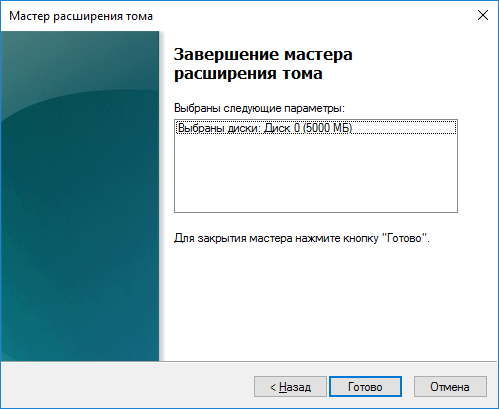
Të gjitha! Tani disku juaj i sistemit është rritur me 5000 MB. Kjo eshte mire!
♣
4) Po sikur skeda e zgjerimit të volumit në diskun "C:\" nuk është aktive
Në disa raste, kur përpiqeni të zgjeroni një vëllim, ky opsion në Disk Management mund të mos jetë aktiv (thjesht bëhet gri dhe nuk mund të klikohet, shikoni shembullin më poshtë).

Ka dy zgjidhje:
- Provoni të fshini ndarjet shtesë të përdorura për rikuperim. Si rregull, kjo vërehet më shpesh në laptopë, ku ka seksione të veçanta nga prodhuesi. Në shembullin tim më poshtë, unë do të tregoj se si t'i heqim ato në mënyrë që funksioni "Zgjero vëllimin" të bëhet aktiv. E rëndësishme! Në këtë rast, do të çaktivizoni aftësinë për të rivendosur në një kompjuter portativ (megjithëse ky funksion nuk është aq efektiv dhe i besueshëm, dhe rrallë ndihmon, dhe megjithatë ...).
- Një tjetër mundësi është të përdorni speciale. programet për ndryshimin e madhësisë së ndarjeve të HDD nga ky artikull:
Pra, le të marrim rastin e parë ...
Së pari duhet të ekzekutoni vijën e komandës si administrator: për ta bërë këtë, hapni menaxherin e detyrave (kombinimi i butonave Ctrl+Shift+Esc), më pas shtypni Skedar/detyrë e re , hyr cmd dhe shtypni Enter (shembulli më poshtë).

- fut komandën dhe shtyp Hyni ;
- ndjekur nga ekipi disku i listës(të gjithë disqet në sistem do të shfaqen, në shembullin më poshtë - ekziston një disk në sistem me identifikuesin "0");
- zgjidhni diskun 0- tregoni se cilin disk dëshironi të zgjidhni. Në rastin tuaj, ndoshta, në vend të "0" - duhet të specifikoni ID-në e diskut që ju nevojitet (ekrani me një shembull më poshtë).
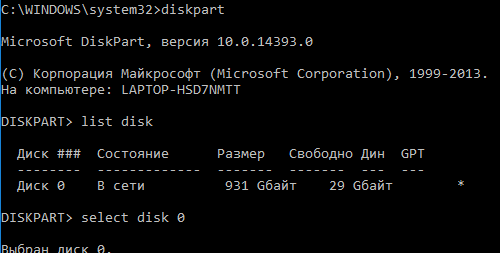
Hapat e ardhshëm:
- - shikoni të gjitha ndarjet që janë në këtë disk;
- zgjidhni ndarjen 6- zgjidhni një ndarje specifike në disk. Ju lutemi vini re se në vend të "6" - duhet të specifikoni numrin tuaj (sigurohuni që të shfaqet "Ndarja X e zgjedhur").

Ndarja e listës (në rastin tim, ishte e nevojshme të fshiheshin ndarjet 6 dhe 8 (të përdorura për rikuperim) në mënyrë që skeda "Zgjero vëllimin" të bëhej aktive).
Dhe komanda e fundit për të fshirë ndarjen e zgjedhur është fshini zëvendësimin e ndarjes. E rëndësishme! Kini kujdes, kjo komandë do të fshijë ndarjen e zgjedhur, të gjitha informacionet prej saj do të humbasin!

Për të fshirë seksionin tjetër, duhet ta zgjidhni përsëri (për shembull, zgjidhni ndarjen 8 dhe pastaj përdorni komandën përsëri për të hequr fshini zëvendësimin e ndarjes ).
Në fakt, kjo është e gjitha - problemi është zgjidhur.
Përshëndetje.
Shumë shpesh, kur instaloni Windows, veçanërisht përdoruesit fillestarë, bëjnë një gabim të vogël - tregoni madhësitë "të gabuara" të ndarjeve të diskut të ngurtë. Si rezultat, pas një kohe të caktuar, disku i sistemit C bëhet i vogël, ose disku lokal D. Për të ndryshuar madhësinë e ndarjes së diskut të ngurtë, duhet:
Ose riinstaloni Windows përsëri (natyrisht, me formatimin dhe humbjen e të gjitha cilësimeve dhe informacionit, por metoda është e thjeshtë dhe e shpejtë);
Ose instaloni një program të veçantë për të punuar me një hard disk dhe bëni një sërë operacionesh të thjeshta (me këtë opsion, ju nuk humbni informacion *, por kërkon më shumë kohë).
Në këtë artikull, unë do të doja të përqendrohesha në opsionin e dytë dhe të tregoja se si të ndryshoni madhësinë e ndarjes së sistemit C të një hard disk pa formatuar dhe riinstaluar Windows (nga rruga, Windows 7/8 ka një funksion të integruar të ndryshimit të madhësisë së diskut, dhe meqë ra fjala, nuk është aspak keq. Vërtetë, funksionon në krahasim me programet e palëve të treta, nuk mjafton ...).
1. Çfarë ju nevojitet për të punuar?
Në përgjithësi, është më mirë dhe më e sigurt të kryeni një operacion të tillë si ndryshimi i ndarjeve jo nga Windows, por duke nisur nga një disk boot ose flash drive. Për këtë, ne kemi nevojë: drejtpërdrejt vetë flash drive + një program për redaktimin e HDD. Më shumë për këtë më poshtë...
1) Programi për të punuar me një hard disk
Në përgjithësi, sot në internet ka dhjetëra (nëse jo qindra) programe për të punuar me disqet e ngurtë. Por disa nga më të mirat, sipas mendimit tim modest, janë:
- Drejtori i Diskut Acronis (lidhja në faqen zyrtare të internetit)
- Paragon Partition Manager (lidhja në faqen zyrtare të internetit)
- Paragon Hard Disk Manager (lidhja në faqen zyrtare të internetit)
- EaseUS Partition Master (lidhja në faqen zyrtare të internetit)
Unë do të doja të ndalem në postimin e sotëm në një nga këto programe - EaseUS Partition Master (një nga drejtuesit në segmentin e tij).
Master i Ndarjes EaseUS
Përparësitë e tij kryesore:
Mbështetje për të gjithë OS Windows (XP, Vista, 7, 8);
Mbështetje për shumicën e llojeve të disqeve (përfshirë disqet mbi 2 TB, mbështetje MBR, GPT);
mbështetje për gjuhën ruse;
Krijimi i shpejtë i disqeve flash bootable ( çfarë kemi nevojë);
Punë mjaft e shpejtë dhe e besueshme.
2) Flash drive ose disk
Në shembullin tim, u vendosa në një flash drive (së pari, është më i përshtatshëm të punosh me të; portat USB janë të disponueshme në të gjithë kompjuterët / laptopët / netbook-ët, ndryshe nga i njëjti CD-Rom; dhe, së treti, një kompjuter me flash drive punon më shpejt se me disk).
Çdo flash drive do të bëjë, mundësisht të paktën 2-4 GB.
2. Krijo një flash drive bootable + konfigurim BIOS
1) Flash drive bootable në 3 hapa
Kur përdorni programin EaseUS Partition Master, krijimi i një USB flash drive bootable është po aq i lehtë sa granatimi i dardhave. Për ta bërë këtë, thjesht futni USB flash drive në portën USB dhe ekzekutoni programin.
Kujdes! Kopjoni të gjitha të dhënat e rëndësishme nga flash drive, ai do të formatohet në proces!
Më pas kushtojini vëmendje zgjedhjes së një disku për regjistrim (nëse jeni të pavëmendshëm, mund të formatoni lehtësisht një flash drive ose disk tjetër nëse i keni të lidhur me portat USB. Në përgjithësi, këshillohet që të fikni më parë disqet e "të huaj". punojnë për të mos i ngatërruar rastësisht).
Pas 10-15 min. programi do të shkruajë USB flash drive, nga rruga, i cili do të njoftohet nga një dritare e veçantë se gjithçka shkoi mirë. Pas kësaj, mund të shkoni te cilësimet e BIOS.
2) Konfigurimi i BIOS-it për të nisur nga një USB flash drive (për shembull, AWARD BIOS)
Një fotografi tipike: ne regjistruam një USB flash drive bootable, e futëm në portën USB (nga rruga, duhet të zgjidhni USB 2.0, 3.0 - të shënuar me blu), ndezëm kompjuterin (ose e rindizëm atë) - dhe asgjë nuk ndodh përveç ngarkimit të sistemit operativ.
Çfarë duhet bërë?
Kur ndizni kompjuterin, shtypni butonin Fshije ose F2 derisa të shfaqet një ekran blu me mbishkrime të ndryshme (ky është Bios). Në fakt, këtu duhet të ndryshojmë vetëm 1-2 parametra (në varësi të versionit të BIOS-it. Shumica e versioneve janë shumë të ngjashme me njëri-tjetrin, ndaj mos u shqetësoni nëse shihni mbishkrime paksa të ndryshme).
Ne do të jemi të interesuar në seksionin BOOT (boot). Në versionin tim të Bios, ky opsion ndodhet nën " Karakteristikat e avancuara të BIOS (i dyti në listë).
Në këtë seksion, ne jemi të interesuar për prioritetin e nisjes: d.m.th. nga i cili do të ngarkohet kompjuteri në radhë të parë, nga i cili në të dytën etj. Si parazgjedhje, zakonisht, para së gjithash, së pari kontrollohet CD Rom (nëse ekziston), Floppy (nëse ekziston, meqë ra fjala, aty ku nuk ekziston - ky opsion mund të jetë akoma në BIOS), etj.
Detyra jonë: vendosni fillimisht kontrollin për të dhënat e nisjes USB-HDD(Kështu quhet një flash drive bootable në BIOS). Në versionin tim të BIOS-it, për këtë ju vetëm duhet të zgjidhni nga lista se çfarë të nisni në radhë të parë, pastaj shtypni Enter.
Si duhet të duket radha e shkarkimit pas ndryshimeve të bëra?
Pas kësaj, dilni nga BIOS duke ruajtur cilësimet (skedën e konfigurimit Save & Exit). Në shumë versione të BIOS-it, kjo veçori është e disponueshme, për shembull, duke klikuar butonin F10.
Pas rinisjes së kompjuterit, nëse cilësimet janë bërë siç duhet, ai duhet të fillojë të fillojë nga disku ynë flash ... Çfarë duhet të bëni më pas, shihni seksionin tjetër të artikullit.
3. Ndryshimi i madhësisë së ndarjes C të hard drive-it
Në rastin tim është:
Disku C: dhe F: (një hard disk i vërtetë i ndarë në dy ndarje);
Disku D: (hard disku i jashtëm);
Disku E: (disku i ndezshëm flash nga i cili është bërë boot).
Detyra para nesh: ndryshoni madhësinë e diskut të sistemit C:, përkatësisht rriteni atë (pa formatuar dhe humbur informacion). Në këtë rast, së pari zgjidhni diskun F: (disku nga i cili duam të marrim hapësirë të lirë) dhe shtypni butonin " ndryshim/lëviz ndarje«.
Ja çfarë kemi. Në shembullin tim, lirova hapësirë në diskun F: me rreth 50 GB (ato do të shtohen në diskun e sistemit C: më vonë).
Cilësimet e seksionit:
ndarje logjike;
Sistemi i skedarëve NTFS;
Shkronja e drejtimit: çdo, në këtë shembull L:;
Madhësia e grupit: e paracaktuar.
Tani kemi tre ndarje në hard disk. Dy prej tyre mund të kombinohen. Për ta bërë këtë, klikoni në diskun në të cilin duam të shtojmë hapësirë të lirë (në shembullin tonë, disku C:) dhe zgjidhni opsionin seksioni i bashkimit.
Programi do ta kontrollojë automatikisht këtë operacion për gabime dhe mundësinë e bashkimit.
Pas rreth 2-5 minutash, nëse gjithçka shkon mirë, do të shihni foton e mëposhtme: ne përsëri kemi dy ndarje C: dhe F: në hard disk (vetëm madhësia e diskut C: është rritur me 50 GB, dhe madhësia e ndarjes F: është zvogëluar, përkatësisht, për 50 GB).
Mbetet vetëm të shtypni butonin për të bërë ndryshime dhe të prisni. Nga rruga, do të duhet mjaft kohë për të pritur (rreth një ose dy orë). Në këtë kohë, është më mirë të mos prekni kompjuterin dhe është e dëshirueshme që ndërprerja e energjisë të mos ndodhë. Në një laptop, në këtë drejtim, funksionimi është shumë më i sigurt (nëse ka ndonjë gjë, ngarkesa e baterisë është e mjaftueshme për të përfunduar ndarjen).
Nga rruga, me ndihmën e këtij flash drive, mund të bëni shumë gjëra nga HDD:
Pyetje rreth punësSi të bëni kopje rezervë të një hard disk me të gjitha të dhënat dhe Windows?Përshëndetje! Sot, me ndihmën e këtij tutoriali, ne do të ndryshojmë madhësinë e diskut të Windows. Më shpesh, pas blerjes së një kompjuteri të ri, hard disku tashmë është i ndarë. Zakonisht, më pak hapësirë ndahet për diskun C, në të cilin është instaluar Windows, sesa për diskun D. Por gjatë punës, sigurisht që do të instaloni disa nga programet tuaja, do të ruani skedarët në desktop, në dosje imazhe, video etj.
Sigurisht, ju mund të pastroni desktopin tuaj, të hiqni programet e panevojshme, por e gjithë kjo nuk zgjat shumë. Ju mund të formatoni disqet dhe të rindani, duke e zgjidhur problemin rrënjësisht. Megjithatë, ky është një proces që kërkon shumë kohë, sepse gjithçka do të duhet të rikthehet përsëri. Por tani në kompjuterët modernë, disqet janë kryesisht shumë të mëdhenj. 500-750 GB dhe madje 1 TB secila, ndaj ia vlen të jesh i pangopur?
Për Windows 8, për shembull, kërkohet të paktën 20 GB, dhe gjithashtu kërkohet softuer i veçantë për të parë disqet DVD. Atëherë ndoshta do të dëshironi të përmirësoni në Windows 8.1, i cili do të kërkojë të paktën 25 GB, plus përditësime, siç u përmend më lart, programe shtesë. Siç mund ta shihni, është mirë nëse disku C është 70, 100 GB është edhe më i mirë. Hapësirë e mjaftueshme për ruajtjen e skedarëve.
Dhe kështu .. Nëse keni blerë një kompjuter me Windows 8 të instaluar tashmë dhe nuk jeni të kënaqur me madhësinë e disqeve, mund t'i ndryshoni lehtësisht pa përdorur programe të palëve të treta, por vetëm me anë të vetë OS.
Për të ndryshuar përmasat e diskut C, duhet ta zvogëlojmë pak diskun D.. Nëse sapo keni blerë një kompjuter dhe ende nuk keni asgjë në këtë disk, mund të merrni menjëherë ndryshimin e madhësisë, nëse keni arritur të shkarkoni diçka të vlefshme, atëherë është më mirë ta kopjoni diku: në një USB flash drive ose DVD. Edhe pse të dhënat tuaja nuk fshihen gjatë këtij operacioni (me sa duket), por "Zoti ruan kasafortën, kolona ruan të pambrojturit" ... Përgatitur? ..
Nisni programin e menaxhimit të diskut. Për një nisje të shpejtë, klikoni Win + R dhe, në dritaren që hapet, shkruani komandën diskmgmt.msc, nëse është më i përshtatshëm për dikë përmes panelit të kontrollit atëherë: administrim - menaxhim kompjuterik - menaxhim i diskut.
Klikoni me të djathtën në disk D dhe zgjidhni "zvogëlimi i vëllimit", konfirmoni veprimin. Pas këtij operacioni, shiriti i përcaktimit të diskut

do të ndryshojë ngjyrën nga blu në të zezë, tani ne mund të marrim një vëllim të caktuar nga këtu dhe të rrisim diskun C me të. Për ta bërë këtë, tani Klikoni me të djathtën në diskun C dhe zgjidhni "extend volume" nga menyja rënëse, duke filluar kështu

magjistari i zgjerimit të vëllimit. Ne shtypim Me tutje dhe në dritaren tjetër specifikoni madhësinë me të cilën dëshirojmë të rrisim diskun, klikoni përsëri Me tutje, dhe pas përfundimit të magjistarit "Gati". Thjesht mos u humbni se madhësitë tregohen në MB, dhe e keni parë vetë madhësinë e diskut në GB.
1GB=1024MB, i rrumbullakosur në 1000MB. Bazuar në këtë, vendosni se sa të shtoni. Për shembull, 30000 MB do të rrisë madhësinë e diskut C me 30 GB dhe do të zvogëlojë vëllimin e ngjeshur me të njëjtën sasi.
Mbetet për të krijuar përsëri diskun D, përndryshe Windows nuk do ta shohë hapësirën e lirë dhe nuk do të jetë e mundur ta përdorë atë. Klikoni përsëri klikoni me të djathtën mbi hapësirën e pacaktuar, zgjidhni "Krijoni një vëllim të thjeshtë", në "Krijo një magjistar të thjeshtë vëllimi" që hapet, kliko Me tutje, në dritaren tjetër, zgjidhni shkronjën e volumit (nëse nuk është aty), vendosni etiketën e volumit (madhësia e diskut në GB) dhe pa ndryshuar asgjë tjetër, klikoni përsëri Me tutje dhe, duke përfunduar punën e magjistarit, butonin "Gati"
Procesi i ndryshimit të madhësisë së diskut të ngurtë ka përfunduar, si rezultat kemi një madhësi të rritur të diskut C dhe një disk të ri D, pak të reduktuar. Mbetet

transferoni skedarët e ruajtur më parë në të dhe harroni mungesën kronike të hapësirës në diskun C.


 iPad pas përditësimit kërkon fjalëkalimin dhe si të rivendosë aksesin
iPad pas përditësimit kërkon fjalëkalimin dhe si të rivendosë aksesin Si të rregulloni ekranin e zi kur zgjoni Mac nga gjumi i ekranit të zi imac 27 problemet e kujtesës
Si të rregulloni ekranin e zi kur zgjoni Mac nga gjumi i ekranit të zi imac 27 problemet e kujtesës Si të zbuloni se çfarë modeli iPad kam Video si të gjeni numrin serial
Si të zbuloni se çfarë modeli iPad kam Video si të gjeni numrin serial